PPT演示文稿是以文字、图形、色彩及动画等方式,将内容直观、形象地呈现给受众,极具艺术和美感的一种表现形式。动画ppt怎样制作?简单的PPT制作一般以图文形式便能快速创建,当然,如果你想让PPT演示效果更出彩,还可以适当添加各种风格迥异的动画,让做出来的PPT更出彩。
此外,PPT动画的作用还体现在以下3个方面:
①逻辑作用:揭示内容之间的关联性;
②强调作用:突出幻灯片某一重点;
③修饰作用:用美观、炫目的平面和动画设计吸引观众的注意力;
下面一起来了解一下动画PPT怎样制作的吧!
【工具推荐】
布丁演示,一个免费在线制作PPT动画神器,它颠覆了传统演示的线性表达方式,可以通过平移、旋转和缩放的动画演示效果,使想法更加生动有趣。
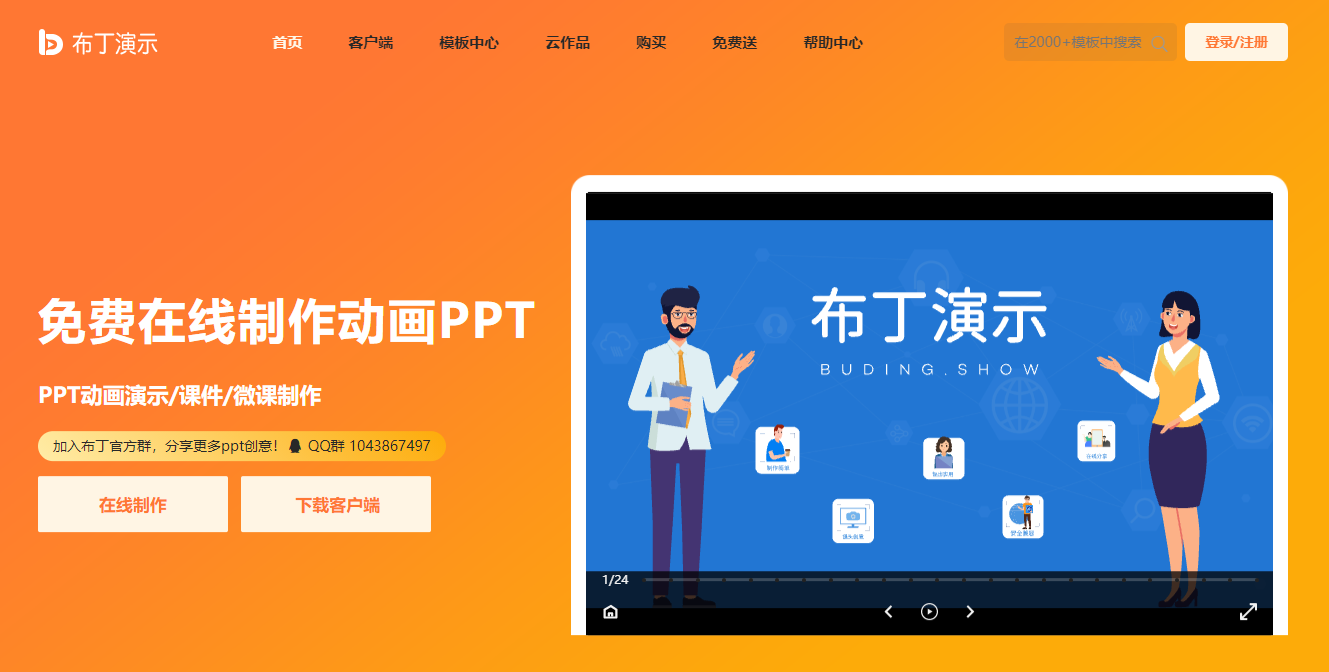
【动画技巧】
1.设置镜头切换
利用布丁演示里的聚集区域功能即可实现平移、放大、缩小或旋转的镜头效果,让PPT演示更生动顺畅,同时突显重要内容。
操作步骤:点击画布上方工具栏的“聚焦区域”添加聚焦镜头即可。可以调节聚焦镜头的大小、位置及旋转角度;

2.设置进入、退场、强调等动画
设置各种对象动画可让PPT演示更生动有趣。
比如,进入动画,可以使演示内容更加突出,操作步骤:右击物体--添加动画--进场动画--选择动画效果

强调动画,则可以起到突出效果,具体操作如下:在画布上选中物体右击,点击“添加动画”,或者在画布右边的工具栏点击“动画”图标,然后点击“+”添加动画;在“强调动画”中添加想要的动画效果。

应用退出动画可使画面更加简洁有序,只需右击物体--添加动画--退场动画--选择动画效果即可轻松实现。

3.设置动画停留时间
动画的巧妙应用不仅能使演示更加生动形象,同时也能吸引观众的注意力。使用布丁演示设置动画特效,你可以自定义每个动画的停留时间,使其播放更有逻辑。
操作示例:在画布右边的动画栏中,选择需要调节时间的动画,通过调节时间块的长度来实现动画停留时间的改变。

以上就是今天分享的全部内容,看完之后,你学会如何制作动画PPT了吗?
